access violation at address,小编教你运行程序提示access violation at address怎么解决
- 分类:帮助 回答于: 2018年07月15日 06:55:00
当我们在使用电脑运行程序的时候,发现系统提示出“Access Violation At Address”对话框,遇到这种问题不少用户都不知道蒙了,不知道怎么办。为了帮助大家更好地使用电脑,下面,小编给大家分享运行程序提示access violation at address的处理经验。
电脑用户反映下载了一个字符处理程序,打开后提示:access violation at address ....错误,这是怎么回事呢?这样的错误一般出现于delphi开发的程序,那么应该如何解决呢?下面,小编给大家讲解运行程序提示access violation at address的解决技巧。
运行程序提示access violation at address怎么解决
出现问题的原因
用翻译软件翻译的话“Access Violation At Address”的意思是“在地址访问冲突”,虽然具体意思不是这样,但这个问题是Access Violation计算机用户在运行的应用程序试图存取时未被指定使用的存储区出现的问题。
解决方法:将此应用程序设置为启用DEP。
具体解决步骤
1、首先,需要找到不需要启用DEP的应用程序的安装位置,在后面添加的时候需要按路径找到该应用程序。在桌面快捷方式上右键单击,选择“打开文件位置”命令。(如果是WinXP系统的话,按路径:右键单击快捷方式→属性→快捷方式选项下的查找目标);
注意:如果不需要设置不启用DEP的应用程序或服务的话,此步骤可以忽略,而直接从第③步进行设置即可,而在第⑦步中勾选“为除下列程序之外的所有程序和服务启用DEP”后,直接点击“确定”即可,不用添加。而下图中的用OA精灵作为例子,只是讲解找到应用程序安装位置的步骤,在第⑦步中一定不要添加上出现“Access Violation At Address”问题的OA应用程序,否则,此应用程序还是无法执行;
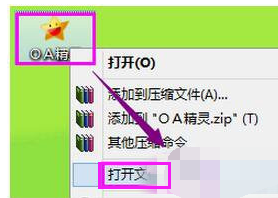
程序图-1
就可以看到应用程序的安装位置,如下图我的计算机里OA精灵的安装位置
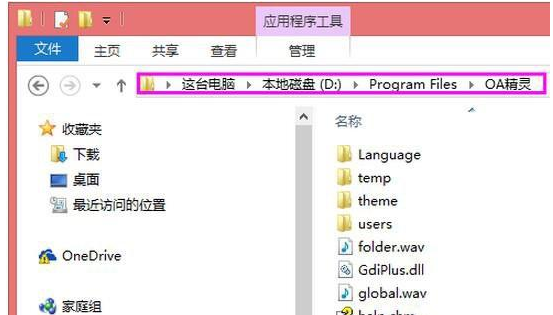
程序图-2
右键单击我的电脑(WinXP系统)/计算机(Win7)/这台电脑(Win8),如下图所示,选择“属性”命令。(此处以Win8为例,其他系统大同小异)
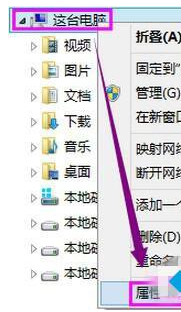
access图-3
在属性界面,选择左侧边栏的“高级系统设置”
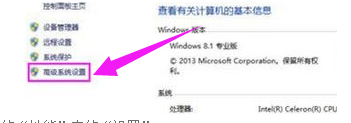
程序图-4
点击“高级”选项卡下的“性能”中的“设置”
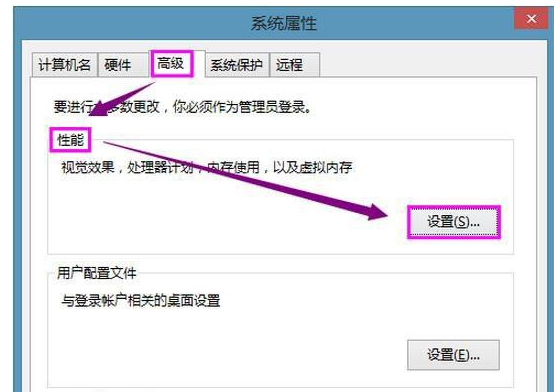
程序提示图-5
在性能选项中,勾选“为除下列程序之外的所有程序和服务启用DEP”,如果不需要设置不启用DEP的应用程序或服务的话,直接点击“确定”按钮即可。如果需要设置,点击“添加”按钮按照第①②步中找到的路径添加不需要启用DEP的应用程序
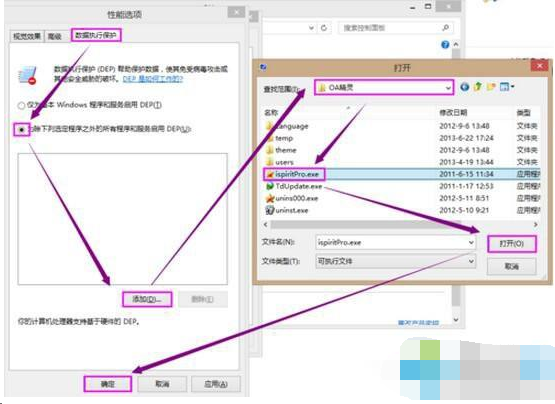
程序图-6
注意事项
如果不需要设置不启用DEP的应用程序或服务的话,第①②步可以忽略,而直接从第③步进行设置即可,而在第⑦步中勾选“为除下列程序之外的所有程序和服务启用DEP”后,直接点击“确定”即可,不用添加。如果用户不了解第①②步的作用,直接从第③步操作,第⑦步勾选“为除下列程序之外的所有程序和服务启用DEP”后,直接点击“确定”即可。
以上就是运行程序提示access violation at address的处理经验。
 有用
26
有用
26


 小白系统
小白系统


 1000
1000 1000
1000 1000
1000 1000
1000 1000
1000 1000
1000 1000
1000 0
0 0
0 0
0猜您喜欢
- 电脑科普知识之电脑开不了机常见原因..2020/11/08
- 电脑声音小怎么办2020/06/19
- 电脑蓝屏怎么解决2021/01/26
- 处理一键备份系统教程2019/04/01
- office激活密钥在哪里能找到..2022/10/19
- 关机蓝屏,小编教你电脑关机蓝屏怎么解..2018/07/11
相关推荐
- 文件损坏怎么修复2020/04/11
- fast无线网卡驱动安装方法图解..2017/10/07
- 为您盘点目前 Windows 装机工具有哪些..2021/04/10
- 电脑垃圾清理怎么操作2021/05/11
- 华硕刷bios制作步骤2017/08/30
- 电脑密码忘记怎么办,小编教你电脑开机..2018/07/31

















